JPEG-/HEIF-beelden bijsnijden
U kunt een JPEG/HEIF-beeld bijsnijden en deze opslaan als een nieuw beeld. Bijsnijden is beschikbaar voor JPEG- of HEIF-beelden. RAW-beelden en beelden van 4K- of 8K-video's die zijn opgeslagen als foto's kunt u niet bijsnijden.
-
Selecteer een beeld.
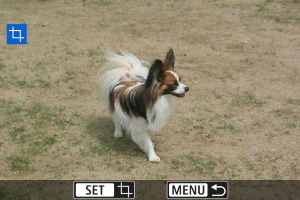
- Draai aan het wiel
om het beeld te selecteren dat u wilt bijsnijden.
- Druk op
om het bijsnijdkader weer te geven.
- Draai aan het wiel
-
Stel het bijsnijdkader in.
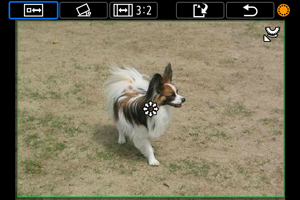
- Het beeldgebied dat binnen het bijsnijdkader valt, wordt bijgesneden.
-
De grootte van het bijsnijdkader wijzigen
Draai aan het wiel
om de grootte van het bijsnijdkader te wijzigen. Hoe kleiner het bijsnijdkader, hoe meer vergroot het bijgesneden beeld eruit zal zien.
-
Corrigerende kanteling
U kunt de beeldkanteling corrigeren met ±10°. Draai aan het wiel
om [
] te selecteren en druk vervolgens op
. Terwijl u de kanteling controleert aan de hand van het raster, draait u aan het wiel
(in tussenstappen van 0,1°) of tikt u op de linker- of rechterpijl (in tussenstappen van 0,5°) in de linkerbovenhoek van het scherm om de kanteling te corrigeren. Druk na de kantelcorrectie op
.
-
De aspect ratio en richting van het bijsnijdkader wijzigen
Draai aan het wiel
en selecteer [
]. Iedere keer dat u op
drukt, worden de aspect ratio en de oriëntatie van het bijsnijdkader gewijzigd.
-
Het bijsnijdkader verplaatsen
Gebruik
om het bijsnijdkader verticaal of horizontaal te verplaatsen.
-
Controleer het beeldgebied dat moet worden bijgesneden.

- Draai aan het wiel
om [
] te selecteren en druk vervolgens op
. Het bij te snijden beeldgebied wordt weergegeven.
- Draai aan het wiel
-
Sla op.

- Draai aan het wiel
om [
] te selecteren en druk vervolgens op
.
- Selecteer [OK] om het bijgesneden beeld op te slaan.
-
Als u beelden die worden bijgesneden wilt opschalen, zodat ze met een hogere resolutie worden opgeslagen, drukt u op de knop
en stelt u [
] in op [Inschak.] ().
- De huidige instelling voor [
] (inschakelen/uitschakelen) blijft ook na bijsnijden behouden, wanneer u andere beelden selecteert. Als u de instelling wilt wijzigen, drukt u nogmaals op de knop
.
- Het resulterende beeldformaat na opschalen wordt rechts van [
] weergegeven.
- De beeldverwerking kan enige tijd duren.
- Er zijn pas weer opnamen mogelijk als de verwerking is voltooid.
- De huidige instelling voor [
- Controleer de bestemmingsmap en het beeldbestandsnummer en selecteer vervolgens [OK].
- Als u nog een beeld wilt bijsnijden, herhaalt u stap 2 t/m 5.
- Draai aan het wiel
Waarschuwing
- De positie en grootte van het bijsnijdkader kan veranderen, afhankelijk van de hoek ingesteld voor de kantelcorrectie.
- Wanneer een bijgesneden beeld wordt opgeslagen, kan dit niet opnieuw worden verkleind of bijgesneden.
- Gegevens over de AF-puntweergave () en stofwisdata () worden niet toegevoegd aan de bijgesneden beelden.
- Beschikbare aspect ratio's variëren afhankelijk van het gebruik van [
: Trimmen] of [
: Voeg bijsnijdinformatie toe].